Iklan
Android Nougat tidak akan diluncurkan hingga beberapa waktu kemudian tahun ini, dan bahkan ketika itu terjadi, bisa jadi berbulan-bulan lagi sebelum dibuat menjadi ROM khusus 12 Alasan untuk Menginstal ROM Android KustomAnda pikir Anda tidak memerlukan ROM Android khusus lagi? Berikut adalah beberapa alasan untuk menginstal ROM Android khusus. Baca lebih banyak untuk perangkat Anda, atau dikirimkan pada telepon utama.
Sampai saat itu, jika Anda tidak bisa instal pratinjau Semua yang Perlu Anda Ketahui Tentang Android NIngin menginstal Android N atau hanya belajar tentang versi Android berikutnya? Kami mendukungmu. Baca lebih banyak , hal terbaik berikutnya yang dapat Anda lakukan adalah mencoba meniru beberapa fitur pada perangkat Anda saat ini. Kami sudah detail 12 modul Xposed yang luar biasa untuk Marshmallow 13 Modul Xposed Terbaik untuk Menyesuaikan Perangkat Android AndaXposed Framework adalah salah satu alasan terbaik untuk melakukan root Android, dan modul-modul Xposed ini menambah fungsionalitas yang luar biasa. Baca lebih banyak
, tapi hari ini, kita akan melihat secara khusus: Android N-ify. Modul ini memberi Anda aplikasi Pengaturan yang didesain ulang, pemberitahuan baru, bilah status, menu Pengaturan Cepat, dan TerbaruUntuk melanjutkan, Anda harus menjalankan Android 5.0 atau lebih tinggi dan memiliki perangkat yang telah di-rooting. Jika Anda tidak tahu apa itu rooting, lihat penjelasan kami Apa itu Rooting? Apakah ROM Khusus itu? Pelajari Android LingoPernah memiliki pertanyaan tentang perangkat Android Anda, tetapi jawabannya memiliki banyak kata di dalamnya yang tidak Anda mengerti? Mari kita hancurkan istilah Android yang membingungkan untuk Anda. Baca lebih banyak dan lakukan penelitian lebih lanjut sebelum mencoba ini. Kami tidak bertanggung jawab jika terjadi kesalahan.
1. Instal Xposed Framework
(Catatan: Jika Anda sudah menginstal Xposed Framework, Anda dapat melompat ke bagian selanjutnya.)
Untuk menginstal Xposed Framework pada Lollipop (5.0 / 5.1) atau Marshmallow (6.0), Anda harus mem-flash file ZIP di pemulihan kustom Apa itu Pemulihan Kustom? Menjelajahi CWM, TWRP, dan TemanJika Anda pernah mempertimbangkan untuk mengutak-atik perangkat Android Anda, Anda mungkin membaca bahwa Anda perlu mem-flash pemulihan kustom ke dalamnya sebelum Anda dapat melakukan sesuatu yang serius. Tapi, itu menimbulkan beberapa pertanyaan. Baca lebih banyak daninstal APK Apa itu Pemulihan Kustom? Menjelajahi CWM, TWRP, dan TemanJika Anda pernah mempertimbangkan untuk mengutak-atik perangkat Android Anda, Anda mungkin membaca bahwa Anda perlu mem-flash pemulihan kustom ke dalamnya sebelum Anda dapat melakukan sesuatu yang serius. Tapi, itu menimbulkan beberapa pertanyaan. Baca lebih banyak . Untuk melakukannya, gunakan tautan dari ini Utas XDA.
Agar semua ini berfungsi, Anda harus tahu tidak hanya versi Android yang Anda jalankan, tetapi arsitektur apa yang dimiliki prosesor Anda. Untuk menemukan itu, buka Pengaturan> Tentang telepon. Jenis versi Android Anda harus terdaftar di sana, dan Anda harus gulir ke bawah ke prosesor. Mencari ARMv7, ARM64, atau x86.
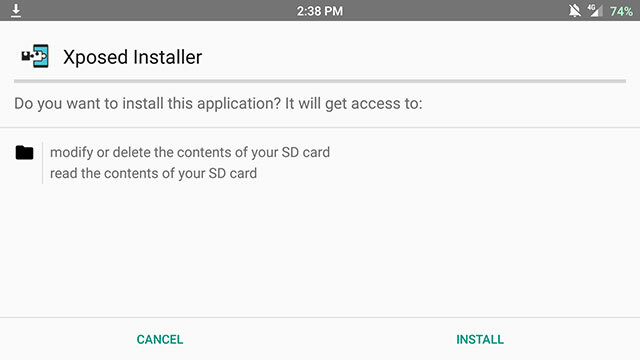
Jika Anda mengikuti xposed-uninstaller * .zip di utas XDA, Anda akan disajikan dengan tiga opsi: sdk21 untuk mereka yang menjalankan Android 5.0, sdk22 untuk 5.1, dan SDK23 untuk 6.0. Klik pada yang sesuai dengan versi Android Anda, lalu pilih prosesor yang benar Arsitektur.
Bagi saya, itu berarti memilih sdk23 dan lengan (untuk Android 6.0 dan ARMv7). Kemudian unduh versi terbaru, yang, pada saat penulisan ini, adalah xposed-v85-sdk23-arm.zip.
Lanjutkan dan reboot ke pemulihan kustom Anda, flash ZIP, dan reboot secara normal. Kemudian instal XposedInstaller_3.0-alpha4.apk dari utas XDA. Ini harus segera aktif, tetapi Anda dapat memeriksa dengan membuka Pemasang Xposed aplikasi dan ketukan Kerangka. Mungkin diperlukan reboot untuk aktif.
2. Instal Android N-ify
Hebat, sekarang kerangka kerja diletakkan, tetapi Anda masih membutuhkan modul yang sebenarnya untuk melakukan apa saja.
Jadi buka Pemasang Xposed aplikasi dan ketuk Unduh. Pencarian untuk Android N-ify, ketuk, geser ke Versi tab, dan unduh versi stabil terbaru (pada saat penulisan ini, yaitu 0.2.0).
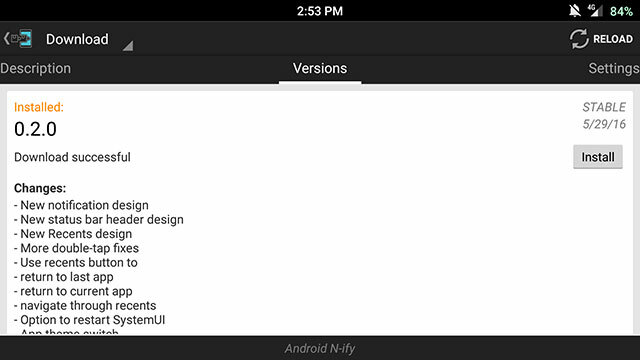
Anda kemudian akan mendapat pemberitahuan bahwa modul telah diinstal tetapi tidak diaktifkan. Anda harus mengetuk ini dan mencentang kotak di sebelah Android N-ify (jika Anda melewatkan pemberitahuan, Anda bisa langsung masuk ke Pemasang Xposed dan ketuk Modul). Anda harus memulai ulang agar aktif.
Anda kemudian dapat menemukan Android N-ify baik sebagai aplikasi di laci aplikasi Anda atau di Installer Xposed di bawah Modul. Pergilah ke sana untuk mulai menyesuaikannya.
3. Tweak Pengaturan
Untuk memulai, Anda dapat menyesuaikan tampilan aplikasi itu sendiri dengan menggunakan opsi di bagian bawah. Anda dapat beralih antara tema terang dan gelap, dan memilih warna aksen.
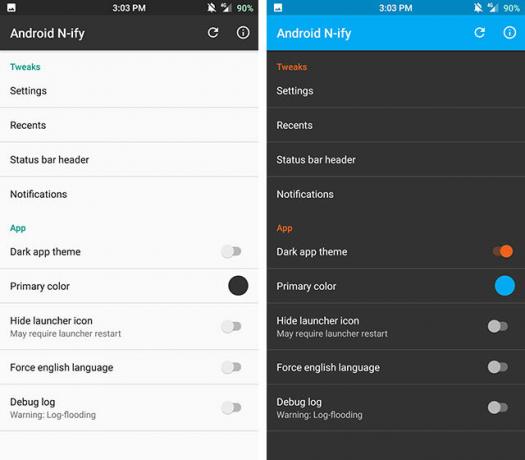
Menyelam di tweak, di bawah Pengaturan, Anda dapat mengubah tampilan aplikasi Pengaturan Android Anda. Tweak utama di sini memungkinkan informasi yang relevan ditampilkan di bawah setiap bagian dari menu utama, seperti penggunaan data Anda yang ditunjukkan di bawah Data.

Anda juga dapat men-tweak menu Recents Anda, memberikannya gaya Android Nougat yang lebih luas, yang lebih datar daripada menu Recents seperti kartu yang lebih kecil dari Marshmallow. Ada juga tweak yang lebih kecil, seperti apa yang terjadi ketika Anda mengetuk dua kali tombol Recents, atau gambar apa yang ditampilkan ketika tidak ada aplikasi terbaru yang tersedia.

Dua bagian berikutnya adalah tempat Anda akan menemukan penyesuaian yang sebenarnya. Ini memungkinkan Anda untuk mengubah bilah status bergaya Nougat dan pemberitahuan, yang merupakan perbedaan estetika terbesar dalam sistem operasi yang akan datang. Di sini Anda dapat mengubah Pengaturan Cepat sesuai keinginan hati Anda, dan memilih bagaimana tampilan pemberitahuan Anda.

Di atas, Anda dapat melihat perbedaan di bilah status dan pemberitahuan dari Android Marshmallow (kiri) ke Nougat (kanan). Tentu saja, apakah Anda suka ini atau tidak itu subjektif, tetapi saya merasa ini terlihat jauh lebih modern dan sejalan dengan pedoman Desain Bahan Google. Plus itu memberi Anda akses lebih cepat ke beberapa Pengaturan Cepat Anda.
Menikmati Tampilan Nougat Android?
Hanya itu yang diperlukan untuk mendapatkan bilah status Android Nougat dan pemberitahuan di perangkat Android Anda. Mungkin sekarang tidak akan begitu buruk ketika telepon Anda tidak melihat peningkatan Mengapa Ponsel Android Saya Belum Diperbarui?Proses pembaruan Android panjang dan rumit; mari kita periksa untuk mengetahui mengapa ponsel Android Anda membutuhkan waktu lama untuk diperbarui. Baca lebih banyak selama berbulan-bulan setelah Nougat secara resmi dirilis.
Apa pendapat Anda tentang tampilan baru Android Nougat? Apakah Anda memiliki kiat lain untuk orang-orang yang mungkin menunggu beberapa saat untuk mendapatkan pembaruan? Beri tahu kami di komentar!
Skye adalah Editor Bagian Android dan Manajer Longforms untuk MakeUseOf.


